无线WIFI安全设置升级:如何防止自家WIFI被蹭网
wifi如何防止被盗用:这些技巧你懂吗

wifi如何防止被盗用:这些技巧你懂吗家里WiFi信号满格,可是打开网页的速度却像蜗牛爬一样,您是不是也有同样的遭遇呢?很有可能是您的无线网已经被盗用!那么,今天小编为大家推荐wifi如何防盗用。
wifi防盗用的方法1、把密码改得复杂一点吧,纯数字的密码一般比较容易破解,如果遇到高手更不用说。
方法1:进入到路由器的管理洁面之后,到【系统工具】——【修改登录口令】,然后修改用户名和密码就可以啦!方法2:右击电脑已经连接上的无线,进行密码修改。
2、采用WPA/WAP2-PSK加密目前的一些蹭网族使用的都死一些傻瓜破解软件,而这些工具一般只能破解WEP加密的无线信号,所以如果采用WPA-PSK或者WAP2-PSK加密,就能够大大的避免被蹭网了。
方法:点击【无线参数】——【无线安全设置】,选中WPA-PSK/WAP2-PSK,认真类型选择“自动”,加密算法选择AES,PSK 密码,输入至少八位密码,点击保存,就可以啦!并且关闭路由器的WPS/QSS功能,一面被他人蹭网,并且威海网络安全。
3、把SSID隐藏4、关闭DHCP功能进入路由器设置界面,在局域网(LAN),设置中,关闭DHCP功能,这样,无线路由器就无法自动给无线客户端分配IP地址了!5、修改路由器默认IP地址为了防止进一步被蹭网,我们还可以修改路由器的默认IP地址,例如,默认IP地址为:192.168.1.1,我们可以修改为:192.168.001.1,这样就可以不那么随意呗猜到啦!修改方法:“网络参数”——“LAN口设置”。
6、降低发射功率有些无线路由器有调节无线发射攻略的功能,通过调节这个,可以控制它的覆盖范围,就能够避免被蹭网了!7、绑定MAC地址(1)、登陆路由器之后,选择【无线参数】——【无线MAC地址过滤】,点击“添加新条目”,在弹出的设置页面填入MAC地址,例如:30-10-E4-E7-44-3B,加上描述,例如:iPhone,就可以啦!(2)、这样只有添加MAC地址的笔记本、手机和Pad才能够连接到家里的无线网络,那些没有添加地址的,则连不上。
wifi这样设置,永远不会被蹭网!网速超快!

wifi这样设置,永远不会被蹭网!网速超快!很多人都遇到过家里的wifi被别人蹭网的情况,明明家里的宽带是几十兆上百兆,被别人蹭网以后实际自己使用的可能就只有几兆,看个视频都变得很卡,玩游戏等对网速要求比较高的时候更是很无奈。
那么怎么能根本上杜绝别人蹭网呢?今天聚焦科技就跟小伙伴们分享一个方法,把wifi隐藏起来,让别人找不到我们的wifi,从根本上杜绝别人蹭网。
设置方法01:首先在浏览器登录路由器的管理界面,一般是192.168.0.1或者192.168.1.1不同的路由器略有不同,具体可以查看路由器背面。
用手机浏览器或者电脑浏览器都可以。
02:登录路由器管理界面以后,找到高级设置这个选项。
03:点击高级设置以后,找到无线设置这个选项,不同的路由器页面布局会稍微有些区别,仔细找找就能找到无线设置这几个字了。
04:点击无线设置以后,就会看到wifi的账号,密码的设置界面,这个时候注意看下无线名称右边,有开启无线广播这几个字,把开启无线广播前面的勾给取消掉。
然后点击保存保存以后回到手机,这个时候如果你的手机之前已经连接过wifi 的话是可以正常使用的,但是如果是新的一个手机的话,是搜索不到这个wifi的,即便是wifi万能钥匙也无法破解,因为根本就搜索不到这个wif 更别说破解它了。
除了你自己,没人知道有这个wifi的存在的。
这也就从根本上杜绝了别人蹭网。
上面那个开启无线广播的意思就是,wifi可以被搜索出来,关掉以后就无法被搜索到了,但是不影响已经连接的设备正常使用。
怎么连接这个隐藏起来的wifi那么当有朋友来到家里需要连接wifi,却搜索不出来该怎么办呢?下面就说一下怎么连接这个隐藏起来的wifi。
首先正常打开手机的wifi连接界面,然后一直往下拉,找到其他...这个选项点击其他..这个选项以后,会进入一个让你输入其他网络信息的界面,然后点击安全性。
在安全性中选择WPA2然后返回前面的页面,你就会看到让填网络名称还有密码的界面,这里的网络名称就是你的wifi的名称,密码就填wifi的密码,填写完成后连接下就可以正常使用wifi了。
怎么防止别人蹭网

怎么防止别人蹭网手机上网断断续续、WiFi信号时强时弱、下载速度莫名下降、看视频玩游戏特别卡,甚至下载一首不大的歌曲,进度条半天都不走一点……你们是不是也有同样的遭遇呢?很不幸的告诉你,这可能是被蹭网了!小编也有同样的遭遇,你蹭我网可以,但是你影响我的正常使用就不能忍受了,小编果断找公司的网络工程师,请教一下怎么去防蹭网。
工程师随手一列,就给了我几条防蹭网方法。
如下:防蹭网一:设置复杂的WiFi密码加密是防蹭网的主要途径,路由器设置成功后往往会疏忽给WiFi 加密,如果发现WiFi还木有加密,赶紧设置一个复杂的密码,降低被蹭网的几率。
登录路由器的设置界面→“无线设置”→开启WPA2-PSK加密功能→设置较复杂的密码(数字+字母+符号的组合)例如:135AWU@#135;而且要确保你的密码易记但难猜哦!防蹭网二:隐藏WiFi名称修改和关闭SSID也是防蹭网的手段之一。
在无线路由器的管理界面,选择“隐藏无线名称”,这样无线WiFi信号就很难被搜到了,被蹭网的几率就大大降低了。
防蹭网三:关闭DHCP功能在路由设置界面的LAN口设置,关闭DHCP功能,路由器就不会自动给无线客户端分配IP地址,给蹭网的人又增加了一道关卡防蹭网四:修改默认IP再进一步防止蹭网,修改路由器的默认IP地址。
例如,默认地址为192.168.10.1,我们可以变为192.168.45.1或者其他数字,如此一来,一般的蹭网的人根本就摸不清你内网的IP地址,也无法下手给自己分配IP上网。
这样子安全系数又提高了一个档次。
防蹭网五:过滤MAC地址在防止“蹭网”的整体设置中,MAC地址过滤是非常关键的一步。
我们利用网络设备MAC地址唯一*的特点,通过设置“允许MAC地址连接”的列表,仅允许列表中的客户端连接无线网络,这样即使无线密钥被破解,“蹭网”的人依然无法连入你的无线网络。
MAC地址过滤一般在无线路由/AP的“高级设置”菜单中,我们只需启用其中的MAC地址过滤功能,并将允许连接的客户端设备的MAC地址输入在列表中,最后点击确定即可。
保护你的无线网络如何防范未经授权的访问
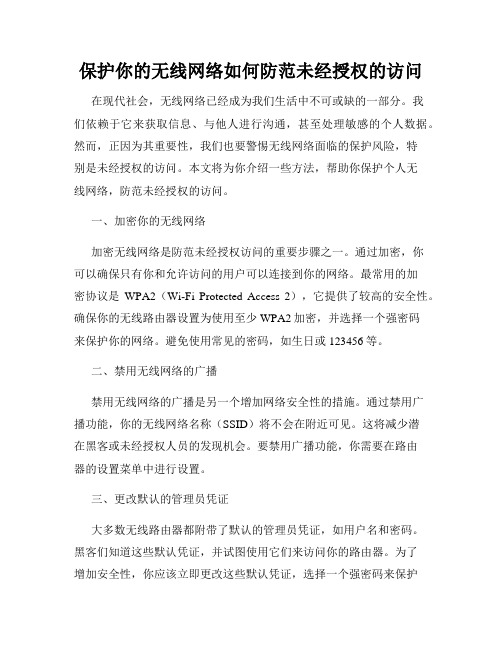
保护你的无线网络如何防范未经授权的访问在现代社会,无线网络已经成为我们生活中不可或缺的一部分。
我们依赖于它来获取信息、与他人进行沟通,甚至处理敏感的个人数据。
然而,正因为其重要性,我们也要警惕无线网络面临的保护风险,特别是未经授权的访问。
本文将为你介绍一些方法,帮助你保护个人无线网络,防范未经授权的访问。
一、加密你的无线网络加密无线网络是防范未经授权访问的重要步骤之一。
通过加密,你可以确保只有你和允许访问的用户可以连接到你的网络。
最常用的加密协议是WPA2(Wi-Fi Protected Access 2),它提供了较高的安全性。
确保你的无线路由器设置为使用至少WPA2加密,并选择一个强密码来保护你的网络。
避免使用常见的密码,如生日或123456等。
二、禁用无线网络的广播禁用无线网络的广播是另一个增加网络安全性的措施。
通过禁用广播功能,你的无线网络名称(SSID)将不会在附近可见。
这将减少潜在黑客或未经授权人员的发现机会。
要禁用广播功能,你需要在路由器的设置菜单中进行设置。
三、更改默认的管理员凭证大多数无线路由器都附带了默认的管理员凭证,如用户名和密码。
黑客们知道这些默认凭证,并试图使用它们来访问你的路由器。
为了增加安全性,你应该立即更改这些默认凭证,选择一个强密码来保护管理员权限。
确保密码包含字母、数字和特殊字符,长度至少为8个字符。
四、启用防火墙防火墙是保护无线网络的重要组成部分,可以阻止未经授权的访问和恶意攻击。
大多数无线路由器都配备有内置的防火墙功能,你只需要在设置菜单中启用它。
此外,你也可以通过安装防火墙软件来增加网络安全性。
五、定期更新和升级软件无线路由器和其他网络设备的固件和软件通常需要定期更新和升级。
这些更新可以修复安全漏洞和缺陷,确保你的网络始终具有最新的安全性。
在路由器的设置菜单中,你可以查找到固件更新选项,并按照指示进行更新。
六、控制访问权限除了加密你的网络,你还可以通过控制访问权限来保护无线网络免受未经授权的访问。
无线路由器禁止蹭网、防蹭网设置无线路由器、无线路由器怎么防蹭网
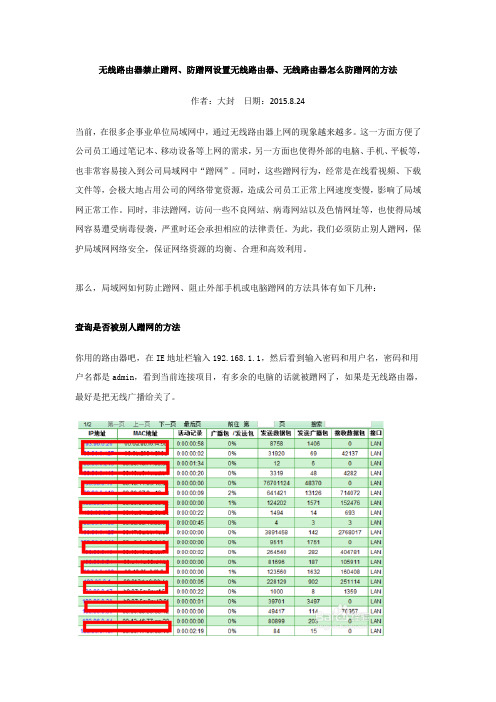
无线路由器禁止蹭网、防蹭网设置无线路由器、无线路由器怎么防蹭网的方法作者:大封日期:2015.8.24当前,在很多企事业单位局域网中,通过无线路由器上网的现象越来越多。
这一方面方便了公司员工通过笔记本、移动设备等上网的需求,另一方面也使得外部的电脑、手机、平板等,也非常容易接入到公司局域网中“蹭网”。
同时,这些蹭网行为,经常是在线看视频、下载文件等,会极大地占用公司的网络带宽资源,造成公司员工正常上网速度变慢,影响了局域网正常工作。
同时,非法蹭网,访问一些不良网站、病毒网站以及色情网址等,也使得局域网容易遭受病毒侵袭,严重时还会承担相应的法律责任。
为此,我们必须防止别人蹭网,保护局域网网络安全,保证网络资源的均衡、合理和高效利用。
那么,局域网如何防止蹭网、阻止外部手机或电脑蹭网的方法具体有如下几种:查询是否被别人蹭网的方法你用的路由器吧,在IE地址栏输入192.168.1.1,然后看到输入密码和用户名,密码和用户名都是admin,看到当前连接项目,有多余的电脑的话就被蹭网了,如果是无线路由器,最好是把无线广播给关了。
END防止被别人蹭网的防御措施1、采用WPA/WPA2-PSK加密:蹭网一族一般用的都是傻瓜破解软件,只能破解WEP加密的无线信号;稍微高级点的蹭网族会用抓包工具分析数据包里面的内容,从而破解得到WEP的密钥。
但是如果采用了WPA-PSK 或者WPA2-PSK加密的话,一般情况下很难有人可以蹭到你的网。
这是目前杜绝蹭网最有效的方法!设置方法也很简单,只要进到无线设置中,把加密模式改为WPA-PSK,再输入密钥就OK啦。
2、关闭SSID(网络名称)广播:设置好无线加密后,我们就需要开始隐藏自己了。
通过关闭无线路由/AP的SSID广播,“蹭网”者就很难在搜索无线时发现你的无线网络,这也就减少了你的无线网络被“蹭”的机会。
当然,修改一个有个性的SSID也很重要,这样可以防止被“蹭网”者猜到。
怎么修改无线路由器以防止别人蹭网

左边的标签栏有这些:
下面我们开始来设置路由器。
3、为了安全,我们首先应该把路由器的密码改掉。
看好,我的在系统设置下面,有个修改登录密码
这里的用户名跟密码都可以改,自己一定要记好。
4、密码修改完成后,我们就来改内网IP地址,这样有个好处,就是别人要是破解了你的无线信号,在没有开启自动分配IP的情况下,别人根本就不知道你的内网IP段是多少,他也就不能给自己的电脑分配到正确的IP,从而也就不能上网。这点我觉得非常重要,在很大程度上可以防止别人蹭网。
相信大家看了我的设置后估计是没人能够破解了,大家按照我的方法肯定很管用的,把那些只知道偷取别人果实的家伙都拒之门外吧。
今天再来给大家说说怎么改电脑无线网卡的功率。
首先我们要理解传输原理,比如,现在电脑要上网,那么电脑首先应该发射一个信号给路由器,告诉路由器我要上网以及上网的数据,然后路由器收到信号后知道了电脑的要求,久按照电脑的要求给电脑发送所需要的数据。从这句话我们可以知道,不管是电脑还是路由器要发送数据,那它们都必须要在对方的信号覆盖范围内,如果有一方超出了距离,那它就收不到对方的信号。
之前跟大家说了怎么降低路由器的功率,现在给大家说说怎么改电脑无线网卡的发射功率。
1、在无线网卡上点击右键,选择属性。
2、在新打开的属性框中有个“配置”,点击它。
3、现在弹出WiFi网卡属性框,点击“高级”按钮。
4、在左边有个“属性”的下拉列表框,往下拉,选择“传输功率”,然后再右边的“值”下边取消“使用默认值”前面的勾,现在就可以把功率降低到你够用的功率就行了,我选择的是中间。最后确定OK。
同时,记得勾选“即使网络未广播其名称也进行连接(SSID)”,这样即使你的广播在路由器中隐藏了,但现在你电脑看到的跟没有隐藏的效果是一样的。
路由器防蹭网怎么设置
路由器防蹭网怎么设置随着互联网的普及和使用,我们对网络连接的依赖程度越来越高。
然而,在我们使用网络时,我们经常会遇到网络被其他周围的人蹭网的情况。
为了保护我们的网络安全和确保网络速度,设置路由器防蹭网是至关重要的。
本文将介绍一些方法,帮助您设置路由器的防蹭网功能,提高您的网络安全。
1. 更改默认的管理员密码大多数路由器都会预设默认的管理员密码,这使得黑客更容易入侵您的网络。
因此,第一步就是更改该密码。
登录到路由器的管理界面,找到“管理员”或“系统设置”选项,然后设置一个强密码,包含字母、数字和特殊字符。
2. 启用WPA2加密WPA2(Wi-Fi Protected Access 2)是一种通过加密来保护无线网络的安全性的协议。
在路由器的管理界面中,找到“无线设置”或类似的选项,将安全类型设置为WPA2。
此外,为了增加密码的复杂性,选择一个强密码,包含字母、数字和特殊字符。
3. 隐藏无线网络名称(SSID)默认情况下,路由器会广播无线网络名称(SSID),这使得任何人都可以在附近的设备上看到您的网络。
为了增加安全性,您可以在路由器设置中隐藏SSID。
这样,只有知道网络名称和密码的人才能连接到您的网络。
4. 启用MAC地址过滤每个设备都有一个唯一的MAC地址,路由器可以使用该地址来限制连接到网络的设备。
启用MAC地址过滤功能后,您需要在路由器的管理界面中添加您允许连接到网络的设备的MAC地址。
这样,即使有人知道您的网络名称和密码,如果他们的设备的MAC地址不在允许列表中,他们也无法连接到您的网络。
5. 启用防火墙路由器上的防火墙可以帮助阻止恶意的网络攻击和入侵。
在路由器的设置界面中,找到“安全设置”或类似的选项,启用防火墙功能。
对于高级用户,还可以根据需要配置防火墙规则。
6. 禁用WPS功能WPS(Wi-Fi Protected Setup)是一种方便的无线网络连接方法,但它也容易受到暴力破解的攻击。
保护您的无线网络免受入侵
保护您的无线网络免受入侵随着科技的不断进步,越来越多的家庭和企业开始使用无线网络来进行日常生活和工作。
然而,随之而来的网络安全隐患也日益严重,入侵者可能通过未经授权的方式侵入您的网络,窃取个人信息或进行其他不法行为。
因此,保护您的无线网络免受入侵成为至关重要的一环。
一、加密您的无线网络首先,确保您的无线网络采用强大的加密方式,如WPA2或WPA3。
这可以防止入侵者通过破解您的网络密码轻易进入。
同时,定期更换网络密码也是必不可少的,避免密码被破解的风险。
二、隐藏您的网络名称另外,将您的无线网络名称(SSID)设置为不易被识别的名字,不要使用与个人信息相关的词汇。
通过隐藏您的网络名称,可以降低入侵者发现您的网络的可能性,增加网络安全性。
三、启用网络防火墙启用网络防火墙可以有效阻止未经授权的数据包进入您的网络,从而保护您的网络免受潜在的攻击。
通过设置防火墙规则,可以限制网络流量,并监控网络安全事件。
四、定期更新网络设备及时更新您的路由器和其他网络设备的固件和软件是确保网络安全的关键步骤。
进入设备设置界面,查看是否有可用的更新,并及时下载安装,修补已知的漏洞,提高网络的安全性。
五、限制无线网络访问另一种有效的方式是限制无线网络的访问权限。
您可以设置访客网络,单独为访客提供不同的网络访问权限,保护主网络的安全性。
此外,您还可以通过MAC地址过滤等方式,限制连接到网络的设备数量和权限。
总结:通过以上几种方法,您可以有效地保护您的无线网络免受入侵。
网络安全是一个持续的过程,需要不断关注和维护。
只有保持警惕,及时采取相应的安全措施,才能确保您的无线网络的安全性,保护个人信息和数据的安全。
愿您的网络始终安全可靠,远离入侵威胁。
怎样防止自家的无线网络被蹭网
怎样防止自家的无线网络被蹭网路由器系统构成了基于TCP/IP 的国际互联网络Internet 的主体脉络,也可以说,路由器构成了Internet的骨架。
有些员工不负责把无线使用WIFI万能钥匙分享出去,这样附近人的手机只要有安装WIFI 万能钥匙就可以连接上这我的这台无线路由器。
那么怎样防止自家的无线网络被蹭网呢,来看看吧第一种,设置无线密码1、首先将电脑和路由器(小编的是Tp-link)连接,然后打开浏览器输入:192.168.1.1(路由器品牌不同,进入路由器管理ip也会有所不同)具体的可以看路由器背面的系统参数.2.输入帐号密码(默认的都在路由器背面),登录路由器管理界面3.进入管理界面之后,如果你是第一次使用路由器,则找到设置向导,然后一步一步的设置参数。
等到无线设置的时候选择WPA-PSK/WPA2-PSK加密方式密码尽量设置的复杂一点,可以是字母数字标点符号等等,这样就算是一些解除工具也需要很长时间才能解除4、这样设置完毕,感觉还不安全的话,可以增加第二种安全模式第二种,限制mac的方法1.这种方式相对第一种设置密码的方式相对安全一点,但是结合第一种可以最大程度降低被蹭网的系数,也能降低路由器的负荷。
2.首先,怎样查找mac呢,windows系统,按住键盘上的Win+R,打开运行,然后输入命令cmd回车。
3.然后看到一个黑色的框框,在框框里输入ipconfig /all,查看网络配置。
然后找到以太网适配器本地链接:列表里物理地址就是你这台电脑的,MAC地址,注意保存下来,等下要去路由器里面绑定用。
4、还有好多人对输入命令的方式不习惯,那么还有一种更直观的。
找到电脑右下角有个网络标识,右键,打开网络适配中心,右键本地连接->状态->详细信息,如图所示,也能找到mac5、安卓苹果手机mac,基本都在系统设置->关于本机->状态信息:WLANMAC地址那一栏,(个别手机品牌可能会有不同,是具体情况而定)6、接下来就是到路由器设置部分了。
无线网络安全如何保护你的家庭WiFi免受黑客攻击
无线网络安全如何保护你的家庭WiFi免受黑客攻击如今,无线网络已经成为我们日常生活中不可或缺的一部分。
我们使用家庭WiFi上网冲浪、在线购物、即时通讯等等,这也意味着我们的个人隐私和安全容易受到黑客攻击。
为了保护你的家庭WiFi免受黑客攻击,以下是一些有效的措施。
1. 更改默认的路由器登陆凭证大多数路由器厂商都会预设相同的默认用户名和密码,这使得黑客更容易入侵你的网络。
为了提高安全性,你应该第一时间更改这些默认凭证。
2. 使用强密码和加密技术一个强大的密码是保护网络安全的基础。
确保你的WiFi密码复杂且不容易猜测。
使用包括大写字母、小写字母、数字和特殊字符的组合,并避免使用与个人信息相关的密码。
此外,确保你的路由器使用最新的加密技术,如WPA2或WPA3。
3. 更新和升级路由器固件路由器供应商会定期发布安全更新和固件升级,以解决已知的漏洞和问题。
确保你的路由器固件是最新的版本,这样可以及时修复潜在的安全漏洞,保持网络的安全性。
4. 启用防火墙防火墙是保护你的网络免受未经授权访问和恶意攻击的有效工具。
确保你的路由器的防火墙功能已经启用,这样可以限制对网络的未授权访问,并监测和阻止潜在的攻击。
5. 禁用远程管理远程管理功能允许你通过互联网远程访问和管理路由器,这也为黑客提供了入侵你网络的机会。
禁用远程管理功能可以有效地防止黑客的入侵。
6. 启用网络名称(SSID)隐藏网络名称(SSID)是路由器广播以供用户连接的名称。
隐藏你的SSID可以增加黑客获取你网络信息的难度。
虽然这并不能完全保护你的网络,但可以降低成为攻击目标的风险。
7. 限制设备的访问权限如果你有访客或公共设备连接到你的家庭WiFi网络,你可以考虑创建一个“访客网络”,并且只允许访客使用该网络。
这可以防止未经授权的设备访问你的主要网络,从而保护你的个人数据。
8. 定期更改WiFi密码定期更改你的WiFi密码可以增加黑客入侵的难度。
建议每3个月更改一次密码,这样即使有人在某个时刻破解了你的密码,他们也只能访问有限的时间。
- 1、下载文档前请自行甄别文档内容的完整性,平台不提供额外的编辑、内容补充、找答案等附加服务。
- 2、"仅部分预览"的文档,不可在线预览部分如存在完整性等问题,可反馈申请退款(可完整预览的文档不适用该条件!)。
- 3、如文档侵犯您的权益,请联系客服反馈,我们会尽快为您处理(人工客服工作时间:9:00-18:30)。
无线WIFI安全设置升级:如何防止自家WIFI被蹭
网
很多朋友家里都安装了无线网,在家里使用无线网十分的方便,但如果有人在附近蹭网的话就会影响到网速。
有一个方法可以避免被蹭网,那就
是隐藏自己的无线网,下面教大家隐藏无线网的方法。
1、在浏览器地址栏中输入192.168.1.1(有的路由器默认登录网址是192.168.0.1,192.168.0.1 ,不清楚的话可以查看路由器背面,一般都有标注)。
2、输入正确账号和密码进行登录。
3、进入网络设置中找到WLAN设置,再在SSID设置中关闭广播即可(此选项跟路由器有关,不同的路由器,命名方式不一样)。
